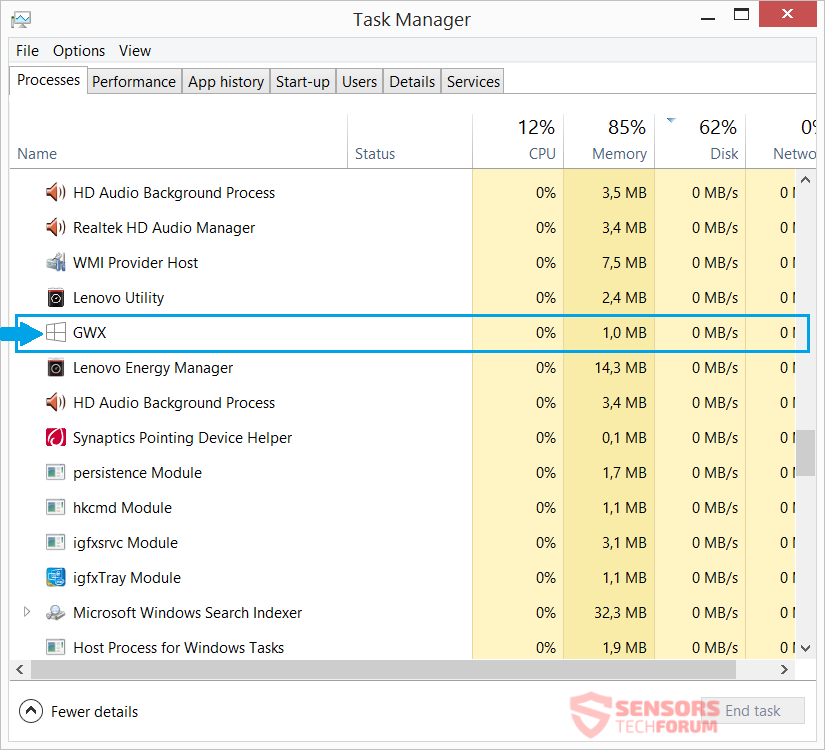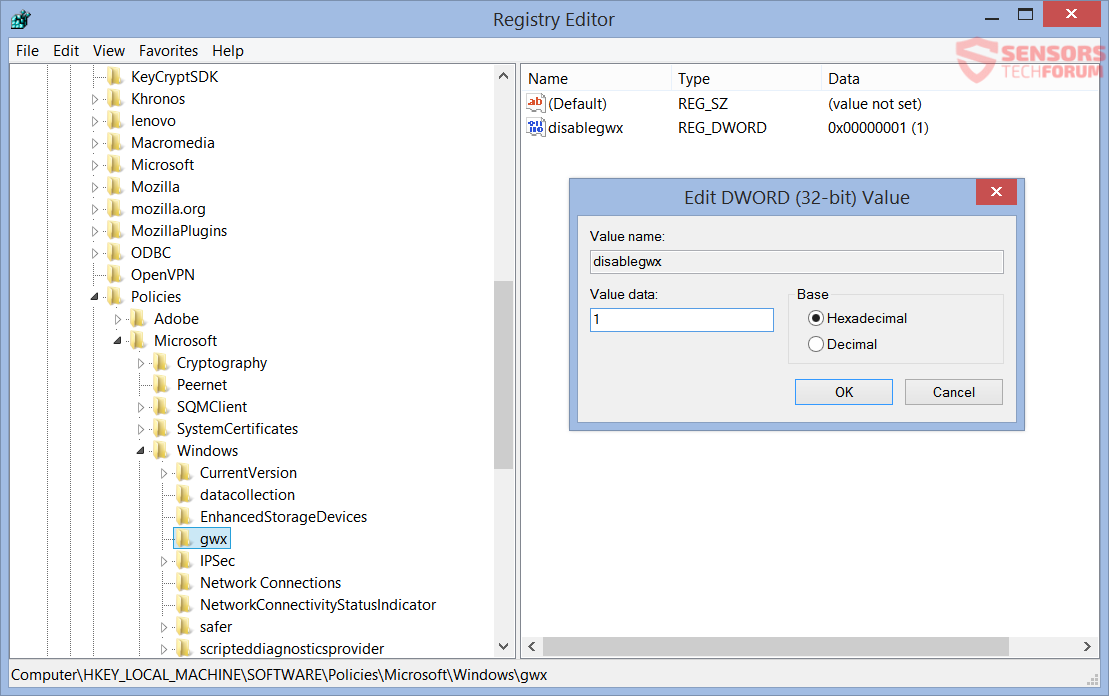La notification pour la mise à niveau vers Windows 10 est toujours présent sur les ordinateurs utilisant Windows 7 et Windows 8/8.1 systèmes d'exploitation. Cela peut être très ennuyeux et est considéré comme nagware. nagware – parce qu'elle est constamment vous harceler pour installer Windows 10. Il est également connu sous le nom de Windows Get 10, ou GWX pour faire court. Dans cet article, vous apprendrez comment faire pour supprimer la notification de votre ordinateur, de sorte qu'il ne se présente pas à nouveau.

Fenêtres 10 La notification de mise à niveau - Where Did It Come From?
Les fenêtres 10 La notification de mise à niveau provient généralement de la fonction Windows Update. Installé manuellement ou non, il est le plus souvent de la mise à jour connue sous le nom KB 3035583.
Cela va aussi bien pour Windows 7 et 8, bien qu'il y ait quelques autres mises à jour connues pour installer la notification gênant sur les deux systèmes d'exploitation, séparément:
- KB 2976978 (mise à jour de compatibilité pour Windows 8.1)
- KB 2952664 (mise à jour de compatibilité pour Windows 7)
Si vous êtes fatigué de voir le Télécharger Windows 10 icône dans la barre d'état système, alors il est important de faire en sorte que les mises à jour ne sont pas installés automatiquement. La meilleure façon de le faire, est d'aller à Windows Update, sélectionner Modifier les paramètres et laisser l'option Vérifiez les mises à jour mais me laisser choisir si vous souhaitez télécharger et les installer.
Sélectionnez cette option à la fois pour Important et conseillé Mises à jour. De cette façon,, avant une mise à jour est téléchargée, vous verrez ce qui va être installé.
Vous pouvez également trouver les mises à jour ci-dessus par le nom et sélectionnez l'option Cacher. Soi-disant, cela va faire cesser d'apparaître à nouveau. Tristement, les gens disent que ce n'est pas le cas car ils ont vu les mises à jour pop-up à nouveau. Lisez la suite pour savoir comment aborder ce problème.

Fenêtres 10 La notification de mise à niveau - Plus d'informations
Beaucoup de gens considèrent Windows 10 Mise à niveau de notification comme nagware et ils ont le plein droit. La notification a également d'autres noms tels que Télécharger Windows 10 ou GWX pour faire court. Avec apparaissant constamment dans le plateau de système et d'être si difficile de se débarrasser de, GWX est une application que les utilisateurs veulent supprimer.
Si vous cliquez sur l'icône elle-même, il se chargera d'une fenêtre avec l'option mise à niveau si la configuration de votre PC est compatible:
Si vous ne voyez pas la notification, l'application pourrait être encore en cours d'exécution. Un moyen facile de le savoir est de faire une simple vérification. Rendez-vous sur le Gestionnaire des tâches (peut être démarré en appuyant sur CTRL + ALT + DEL combinaison de touches et en sélectionnant le Gestionnaire des tâches de l'écran). Sous l'onglet Processus commencer à chercher la GWX processus et vous trouverez probablement qu'il est là:
Vous pouvez tuer le processus à partir de là, mais qui va durer seulement pour la session en cours. La prochaine fois que Windows démarre, il relancer le processus avec elle.

Fenêtres 10 La notification de mise à niveau - Comment faire pour supprimer Il?
Jusqu'à présent, nous savons que cacher les mises à jour et de tuer le GWX processus sont à la fois pas une solution permanente. Les procédés connus pour éliminer l'ennuyeux Télécharger Windows 10 l'application vont être dépeint ci-dessous.
Méthode 1 - Désactiver GWX De l'Éditeur du Registre de Windows
Dans le menu Démarrer, aller à la recherche et tapez regedit. Hit Entrez et l'Editeur du Registre devrait charger. une fois chargé, accédez au répertoire suivant:
→ HKEY_LOCAL_MACHINE SOFTWARE Policies Microsoft Windows GWX
Si la GWX n'existe pas d'entrée, créer. (Faites un clic droit sur Windows et sélectionnez Nouvelle clé - renommer à "GWX".)
A l'intérieur de cette clé, si vous ne voyez pas une valeur DWORD nommée "disableGwx" - créer une, par un clic droit sur le champ vide à l'intérieur du "GWX"Key et sélectionnez Nouveau> DWORD 32 bits Valeur (nommez-le en conséquence avec le nom "disableGwx"). Faites un clic droit sur elle, sélectionner Modifier et définir la valeur à "1".
Voici comment le résultat final ressemble:
Si vous êtes invité, redémarrez votre ordinateur pour effectuer les modifications.
Méthode 2 – Supprimez le Windows. ~ Dossier BT
Un dossier nommé Windows.~BT pourrait être situé sur votre C: partition de disque. Sa taille de fichier peut varier de quelques Mo à environ 12 GB, ou encore plus dans de rares cas. Les fenêtres 10 mise à niveau ou des parties de celui-ci ainsi que les fichiers pour afficher la notification pour obtenir le système d'exploitation sont à l'intérieur du dossier. Vous risquez de ne pas cliquer sur le dossier si vous ne possédez pas les bons privilèges, mais vous pouvez le supprimer une autre façon.
Pour Windows 8/8.1, cliquez-droit sur le menu Démarrer et sélectionnez Invite de commandes (Administrateur).
Pour Windows 7, gauche-cliquez sur le menu Démarrer, tapez Invite de commandes et quand elle apparaît comme un résultat de recherche, cliquez-droit sur l'icône Invite de commandes et sélectionnez Exécuter en tant qu'administrateur.
Suivant, il vous suffit de copier et coller les lignes suivantes (vous pouvez les sélectionner tous à la fois trop), puis appuyez sur le bouton Entrée pour confirmer:
→takeown /F C:\$Windows. ~ BT * / R / A
icacls C:\$Windows. ~ BT *. * / Administrateurs T / subvention:Fa
rmdir / S / Q C:\$Windows.~BT
Si tout est fait à droite, vous verrez le message traitées avec succès.
Méthode 3 – Exécuter un script pour désactiver les mises à jour et Télémétrie
Si tout le reste échoue, ne vous inquiétez pas. Il y a un script qui peut tout faire pour vous. Non seulement il va désactiver les fenêtres 10 notification de mise à niveau, mais il va entraver Microsoft de vous espionner. Il pourrait prendre un peu plus longtemps que les autres méthodes, mais il fonctionne. Vous pouvez en apprendre davantage à ce sujet de l'article sur la façon de Arrêt de Windows Telemetry. Cela devrait éradiquer Windows 10 mise à niveau de notification une fois pour toutes.